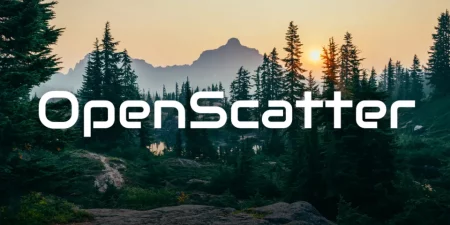Blender محبوبترین نرمافزار رایگان برای مدلسازی سه بعدی و انیمیشن است در نتیجه چه در حال ساخت فیلمهای کوتاه یا داراییهای بازیهای ویدیویی باشید، بلندر یک ابزار محبوب برایتان خواهد بود. اگر در Blender تازهکار هستید راهنمای کامل Blender 3D شما را با اصول اولیه آشنا خواهد کرد. همچنین میتوانید Blender را در iPad خود نیز راهاندازی کنید و هر لحظه و هر جا از امکانات آن بهرهمند شوید. در این مقاله نحوه استفاده از Blender در iPad را آموزش خواهیم داد. با مازستا همراه باشید.
آشنایی با چالشهای اجرای Blender در iPad
اگر انتظار دارید Blender را به صورت بومی روی iPad خود اجرا کنید، باید به شما بگویم که این امکان پذیر نیست. در واقع Blender به عنوان یک برنامه برای iPad در دسترس نخواهد بود و برای سیستمهای کامپیوتری توسعه یافته است. از سوی دیگر در حال حاضر، هیچ تمرکزی بر روی آوردن Blender به سیستم عاملهای Android، iOS یا دیگر سیستمهای گوشیهای هوشمند و تبلت وجود ندارد. اما با این حال راههایی برای استفاده از Blender در iPad وجود دارد که در ادامه نحوه استفاده از Blender در iPad را آموزش خواهیم داد.
نحوه استفاده از Blender در iPad
استفاده از قابلیت Mirroring از کامپیوتر به iPad
فرض کنید که کامپیوتری در خانه دارید که توانمند است و قبلاً کار Blender خود را بدون هیچ مشکلی از آنجا انجام میدادید. میتوانید با استفاده از برنامههای Mirroring مانند Sidecar (مخصوص سیستمهای مک) یا گزینههای شخص ثالث مانند Splashtop یا Duet Display، از Blender در iPad خود بهره ببرید و در عین حال از قدرت کامپیوترتان استفاده کنید. برای استفاده از Blender در iPad از طریق Mirroring، مراحل زیر را دنبال کنید:

- ابتدا نرم افزار Blender روی سیستم کامپیوتری خود نصب کنید.
- سپس باید تصمیم بگیرید که آیا میخواهید از قابلیت Sidecar داخلی مک استفاده کنید یا از یک برنامه شخص ثالث مانند Splashtop یا Duet Display.
- در این مرحله آی پد خود را به صورت بیسیم یا با استفاده از کابل به کامپیوتر یا لپتاپ متصل کنید. همچنین، مطمئن شوید که مک و آیپد هر دو به یک شناسه اپل وارد شده باشند.
- پس از نصب و باز کردن Blender، نشانگر ماوس خود را روی دکمه تمام صفحه پنجره بلندر (سبز) نگه دارید و گزینه “Move to iPad” را انتخاب کنید تا Blender در iPad شما نمایش داده شود. همچنین اگر میخواهید دقیقاً آنچه را که در صفحه مک شما وجود دارد کپی کنید، میتوانید از گزینه Screen Mirroring در نوار منو Sidecar استفاده کنید. در صورت تمایل میتوانید دستورالعملهای فوق را در برنامهی Mirroring شخص ثالث خود دنبال کنید.
- اکنون، Blender باید در iPad شما نشان داده شود و میتوانید از Blender 3D با Apple Pencil یا کنترلهای لمسی استفاده کنید.
دلیل عالی بودن این روش این است که به سادگی میتوانید از عملکرد کامپیوتری که در حال حاضر دارید استفاده کنید. این بدان معناست که یک مک بسیار قدرتمند قادر خواهد بود زمان رندر شما را تا حد زیادی کاهش دهد.
جایگزین Blender برای iPad
اگر میخواهید مدلسازی سهبعدی کاملی را در iPad با استفاده از برنامهای که به صورت بومی اجرا میشود انجام دهید، گزینههای دیگری نیز وجود دارد که میتوانید آنها را بررسی کنید. hgfji هیچ یک از اینها دارای مجموعهای از ویژگیهای غنی مانند Blender نیستند.
Shapr3D
این برنامه یکی از بهترین برنامههایی است که میتوانید برای طراحی مدلهای سه بعدی در iPad استفاده کنید، اما با برنامههایی مانند Blender کمی متفاوت است زیرا Shapr3D یک نرم افزار CAD بوده که یک گردش کار متفاوت اما بسیار توانا دارد.
Nomad Sculpt
اگر به ZBrush علاقهمند هستید، Nomad Sculpt دقیقاً برای iPad چننی عملکردی دارد. مجسمهسازی یک تکنیک مدلسازی سه بعدی عالی در هنگام تلاش برای خلق انسان و موجودات است و شما میتوانید کارهای زیادی را در iPad خود انجام دهید.
جمعبندی
هیچ برنامه بومی Blender برای iPad وجود ندارد، اما همچنان میتوانید مدلهای سه بعدی را با راحتی iPad خود ایجاد کنید. در واقع با استفاده از برنامههای میرورینگ Sidecar یا سایر برنامهها، میتوانید Blender را از مک خود به iPad خود انتقال دهید. البته میتوانید از یک برنامه مدلسازی سه بعدی جایگزین ساخته شده برای iPad نیز استفاده کنید.